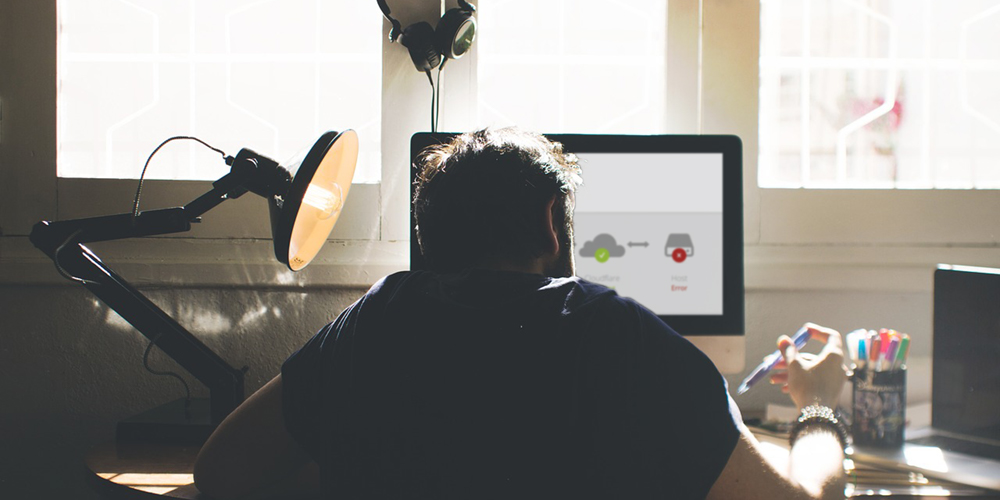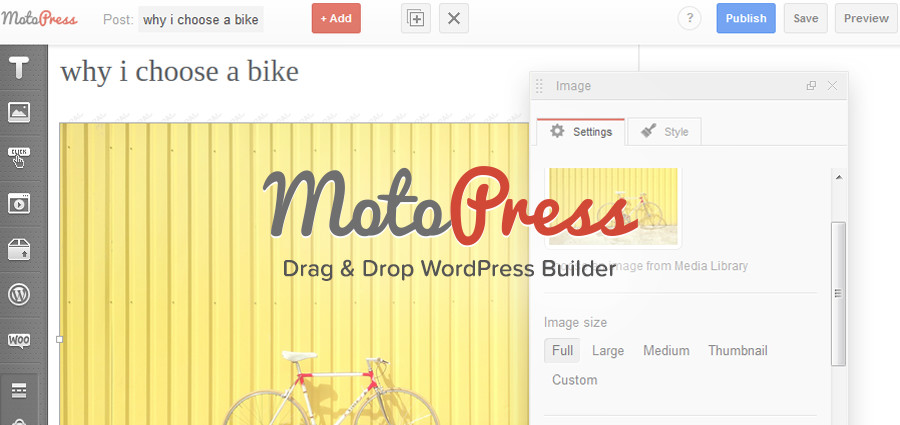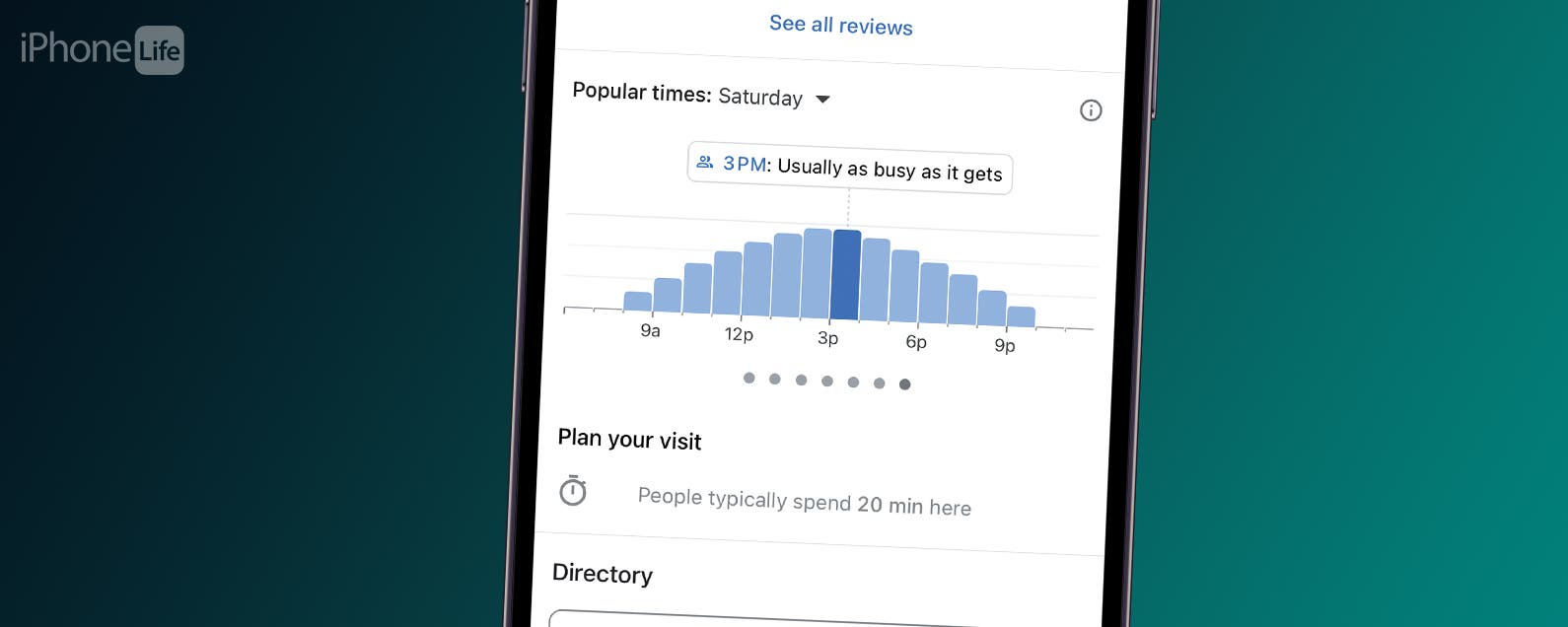Jeder Fehler, der Ihre WordPress-Site unbrauchbar macht, ist ein ernsthafter Grund zur Besorgnis, da er Umsatzeinbußen, schlechte SEO-Rankings und viel unnötigen Stress für Sie bedeutet. Einer der berüchtigtsten Fehler, der jemals das Internet beehrt hat, ist der 502 Bad Gateway-Fehler. Es ist ein unangenehmes und frustrierendes Problem, da es aus einer Reihe von Gründen auftreten kann, die die Fehlersuche und -behebung erschweren.
Aber keine Sorge, wir haben Ihren Rücken. Wenn Sie den 502-Bad-Gateway-Fehler auf Ihrer WordPress-Site beheben möchten, sollten Sie eine Verschnaufpause einlegen, denn wir bieten Ihnen einige bewährte Lösungen. Am Ende des heutigen Beitrags sollten Sie den 502 Bad Gateway-Fehler ein für alle Mal beseitigen.
Wenn das nach einem Deal klingt, auf den Sie nicht verzichten möchten, schnappen Sie sich eine Tasse Kaffee und lassen Sie uns loslegen.
Was ist ein 502 Bad Gateway-Fehler?
Das Wichtigste zuerst, was im Namen der Frage ist ein 502 Bad Gateway-Fehler? Hier ist eine kleine Lektion zum Thema Hosting. Das Hosten Ihrer WordPress-Site umfasst normalerweise ein paar Server.
Das einfachste Setup kann vier bis fünf (ish) Server umfassen, nämlich:
- Ein Anwendungsserver, der Ihren PHP-Code und alle anderen dynamischen Inhalte auf Ihrer Site verarbeitet
- Ein Datenbankserver, auf dem Ihre Datenbanken leben
- Reverse-Proxy-Server z. B. Nginx und Apache, der steuert, welche HTTP-Anfragen wohin gehen
- Der Webserver, der alle Ihre statischen Dateien wie Bilder, CSS und JavaScript speichert
- Ein CDN (optionaler Leistungsserver)
Wenn Sie nun Ihre Site-URL in Ihren Browser eingeben und auf klicken EINTRETEN, Der Browser sendet einige HTTP-Anfragen an den Reverse-Proxy-Server.
Der Reserve-Proxy-Server leitet dann die Anfragen an die jeweiligen Server weiter. Beispielsweise werden Anfragen nach den in Ihrer Datenbank gespeicherten Daten an den Datenbankserver weitergeleitet. Anfragen für statische Dateien werden an den Webserver weitergeleitet und Anfragen, die PHP erfordern, werden vom Anwendungsserver verarbeitet.
Jeder Server sendet dann Daten an den Reverse-Proxy-Server zurück, der die Daten dann an Ihren Browser sendet und Ihre Website lädt. Einfach wie A, B, C – lassen Sie sich nicht von harten Wörtern wie Reverse-Proxy verwirren.
Wenn einer der Server eine ungültige Antwort an den Reverse-Proxy-Server sendet, wird Ihre Website nicht wie erwartet in Ihrem Browser geladen. Stattdessen zeigt Ihnen der Reverse-Proxy-Server einen 502 Bad Gateway-Fehler an.
Ein Tier in vielen verschiedenen Formen
Der Fehler 502 Bad Gateway kann und kann viele verschiedene Formen annehmen, wie zum Beispiel:
- Fehler 502
- 502 Bad Gateway nginx
- 502 Proxy-Fehler
- 502 Dienst vorübergehend überlastet
- HTTP-Fehler 502 Bad Gateway
- 502. Das ist ein Fehler. Der Server hat einen temporären Fehler festgestellt und konnte Ihre Anfrage nicht abschließen. Bitte versuche es in 30 Sekunden noch einmal. Das ist alles was wir wissen.
Was verursacht einen 502 Bad Gateway-Fehler?
Während der Fehler 502 Bad Gateway normalerweise serverseitig auftritt, kann er auch aufgrund von Problemen auf Ihrer Seite auftreten. Hier sind ein paar Gründe, warum Sie mit dem 502 Bad Gateway-Fehler in keiner bestimmten Reihenfolge konfrontiert werden:
- Ihr Upstream-Server kann aufgrund eines Verkehrsanstiegs überlastet sein
- Ein Offline-Server wirft Ihnen den 502 Bad Gateway-Fehler ins Gesicht
- Fehlkonfigurationen des Servers, die aus einer Reihe von Gründen wie menschlichem Versagen beiseite gelegt werden können, insbesondere wenn Ihr Host Server umzieht
- Probleme mit Ihrem Content Delivery Network (CDN)
- Fehlerhafter Browser-Cache
- DNS-Probleme
- Fehlerhafter PHP-Code dank problematischem Plugin oder Theme
Wie Sie aus unserer obigen kurzen Liste sehen können, kann der 502 Bad Gateway-Fehler durch eine Reihe von Dingen verursacht werden. Dies bedeutet, dass Sie verschiedene Lösungen ausprobieren müssen, um den Fehler zu beheben.
Lassen Sie uns jedoch den Fehler 502 Bad Gateway auf Ihrer WordPress-Site beheben und beheben.
So beheben Sie einen 502 Bad Gateway-Fehler in WordPress
Während dieser Fehler für den durchschnittlichen Joe problematisch erscheinen mag, ist er tatsächlich unglaublich einfach zu beheben. Sie brauchen nur ein wenig Geduld, um die folgenden Lösungen auszuprobieren.
1. Aktualisieren/Neuladen Ihrer Site
Wie wir bereits erwähnt haben, tritt der berüchtigte 502 Bad Gateway-Fehler meistens auf der Serverseite auf, mehr noch, wenn Sie auf Shared Hosting arbeiten. Ein starker Anstieg des Datenverkehrs könnte Ihre Serverressourcen erschöpfen und Sie im Bann dieses bösen Fehlers zurücklassen. In anderen Fällen können Ihre Server aus verschiedenen Gründen aktiv oder offline sein.
Hosting-Anbieter lösen das Problem in der Regel sofort, da Website-Besitzer Ausfallzeiten aus Leidenschaft hassen. Außerdem verlieren sie Einnahmen, wenn Websites offline sind.
Bevor Sie sich also die Haare ausreißen und Panikattacken erleiden, versuchen Sie, Ihre WordPress-Site ein paar Mal zu aktualisieren, um zu sehen, ob der Fehler von selbst behoben wird. Versuchen Sie außerdem einen anderen Browser oder ein anderes Gerät, um zu sehen, ob der Fehler von selbst behoben wird. Um jedoch sicherzustellen, dass das Problem nicht auf der Serverseite liegt, testen Sie Ihre Site mit einem Tool wie isup.me.
Wenn der Fehler jedoch weiterhin besteht, nachdem Sie die oben genannten Fixes ausprobiert haben, fahren Sie mit der nächsten Lösung in diesem Beitrag fort.
2. Löschen Sie Ihren Browser-Cache
Können Sie den Fehler 502 Bad Gateway auch nach der Aktualisierung Ihres Browsers nicht beheben? Führen Sie in diesem Fall einen Hard-Refresh in Ihrem Browser durch (STRG + F5 auf Windows-Systemen und CMD + STRG + R auf OS X-Systemen). Beseitigt die Durchführung eines Hard-Refresh das Ärgernis, das der 502 Bad Gateway-Fehler ist? Nein?
Nun, Sie können versuchen, Ihren Browser-Cache direkt zu löschen, indem Sie die Tipps zum Löschen des WordPress-Cache verwenden. Ist der böse Fehler nach dem Löschen des Caches verschwunden? Wenn ja, hör auf zu lesen und tanze fröhlich. Sogar ein Backflip. Scherz beiseite.
Wenn der Fehler weiterhin besteht, kann die folgende Lösung helfen.
3. Deaktivieren Sie Ihr CDN vorübergehend
Verwenden Sie ein Content Delivery Network wie CloudFlare, KeyCDN oder ein anderes CDN für WordPress? CDNs leiten Ihren Website-Traffic normalerweise an ihre Server weiter, um Ihnen eine bessere Website-Performance und -Sicherheit zu bieten.
Ein Problem auf ihren Servern könnte Sie mit dem 502 Bad Gateway Problem zurücklassen. Darüber hinaus können Sie auf dem Fehler 502 Bad Gateway landen, wenn Sie Ihr CDN falsch konfigurieren.
Um herauszufinden, ob Ihr CDN am Ende Ihrer 502-Probleme steht, pausieren Sie das CDN und aktualisieren Sie Ihre Site. Dadurch wird Ihre Site gezwungen, direkt von Ihren Hostservern zu laden.
Ist der Fehler nach dem Anhalten Ihres CDN verschwunden? Wenn dies der Fall ist, lassen Sie den Dienst pausieren und wenden Sie sich an die Support-Abteilung. In der Regel lösen sie das Problem schnell, was bedeutet, dass Sie für kurze Zeit auf das CDN verzichten müssen.
Jedes CDN hat eine andere Schnittstelle, was bedeutet, dass Sie sich bei Ihrem CDN erkundigen müssen, wie Sie den Dienst pausieren können. Aus meiner Erfahrung ist das Anhalten eines CDN jedoch kinderleicht, daher erwarte ich nicht, dass Sie auf Probleme stoßen.
4. DNS-Probleme
DNS (kurz für Domain Name System) ist, wie Domainnamen (zB wpexplorer.com) mit ihren jeweiligen IP-Adressen übereinstimmen. Wenn bei den DNS-Einstellungen etwas nicht stimmt, können Sie unter anderem mit dem 502 Bad Gateway-Fehler rechnen.
Sind Sie kürzlich zu einem neuen Gastgeber umgezogen? Bei der Migration müssen Sie Ihre DNS-Server neu konfigurieren. Die DNS-Verbreitung braucht Zeit, manchmal bis zu 48 Stunden oder mehr.
Wenn nach der Migration der Fehler 502 Bad Gateway auftritt, warten Sie, bis Ihre DNS-Änderungen weitergegeben werden, oder wenden Sie sich bei Bedarf an Ihren Host, um weitere Ratschläge und Hilfe zu erhalten.
Und da wir über DNS sprechen, können Sie auch versuchen, Ihren lokalen DNS-Cache zu leeren. Öffnen Sie für Windows-Benutzer Ihre Eingabeaufforderung (cmd.exe) und führen Sie den folgenden Befehl aus: ipconfig /flushdns. Führen Sie als Mac OS X-Benutzer dscacheutil -flushcache im Kommandoterminal.
5. Überprüfen Sie Ihr Theme und Ihre Plugins
Kann den Fehler bisher nicht beheben? Vielleicht liegt das Problem in deinen Plugins oder deinem Theme. Ihr Theme oder eines Ihrer Plugins könnte ein Skript auslösen, das nicht gut mit Ihrem Server funktioniert.
Als Ergebnis beendet der Server das Skript, was den Fehler 502 Bad Gateway verursacht. Was ist zu tun? Beginnen wir mit Ihren Plugins.
6. Fehlerbehebung bei Plugins
Sie können sich aufgrund des Fehlers wahrscheinlich nicht in Ihr WordPress-Admin-Dashboard einloggen. Wie behebst du dann Plugins ohne Zugriff auf den WordPress-Administrator?
Nun, es ist einfach. Melden Sie sich in Ihrem WordPress-Stammverzeichnis an (normalerweise ist es public_html kann aber etwas anderes sein, je nachdem, wo Sie Ihre Site installiert haben) entweder mit einer FTP-App wie Filezilla oder Dateimanager im cPanel.
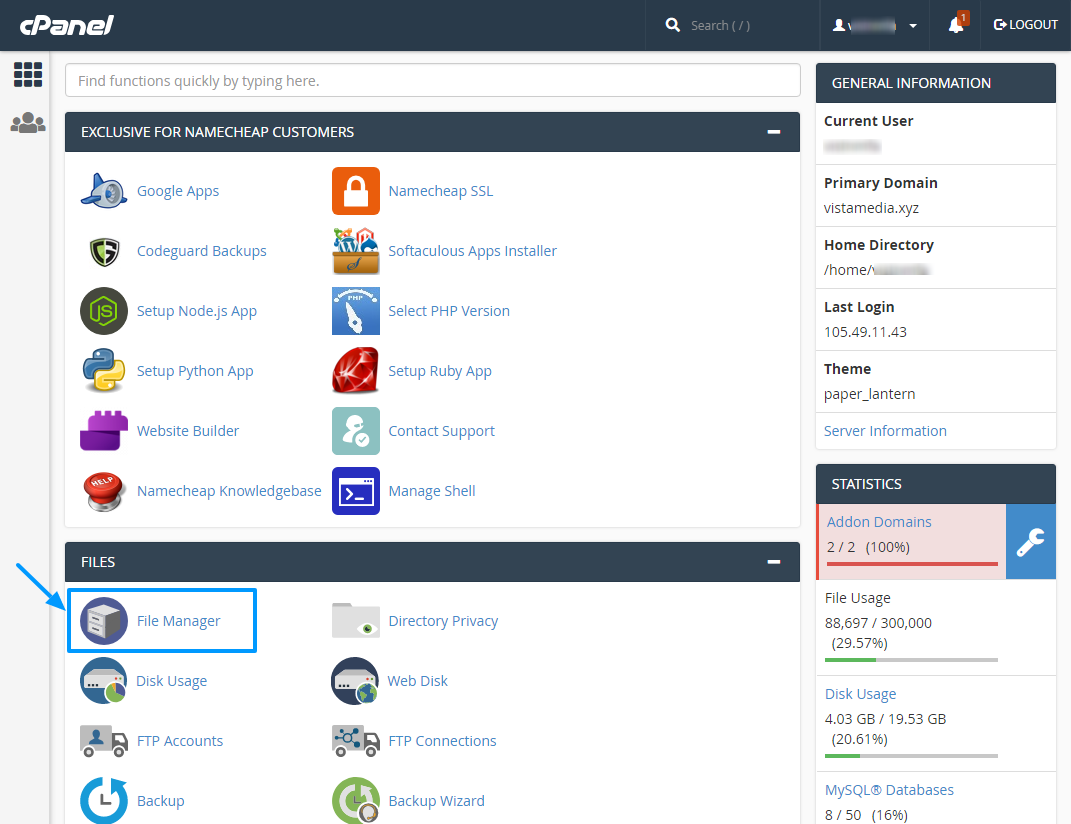
Navigieren Sie danach zu wp-inhalt und finde die Plugins Mappe. Benennen Sie den Ordner um in etwas wie Plugins.alt um alle Ihre Plugins auf einmal zu deaktivieren. Keine Sorge, Sie verlieren keine Daten.
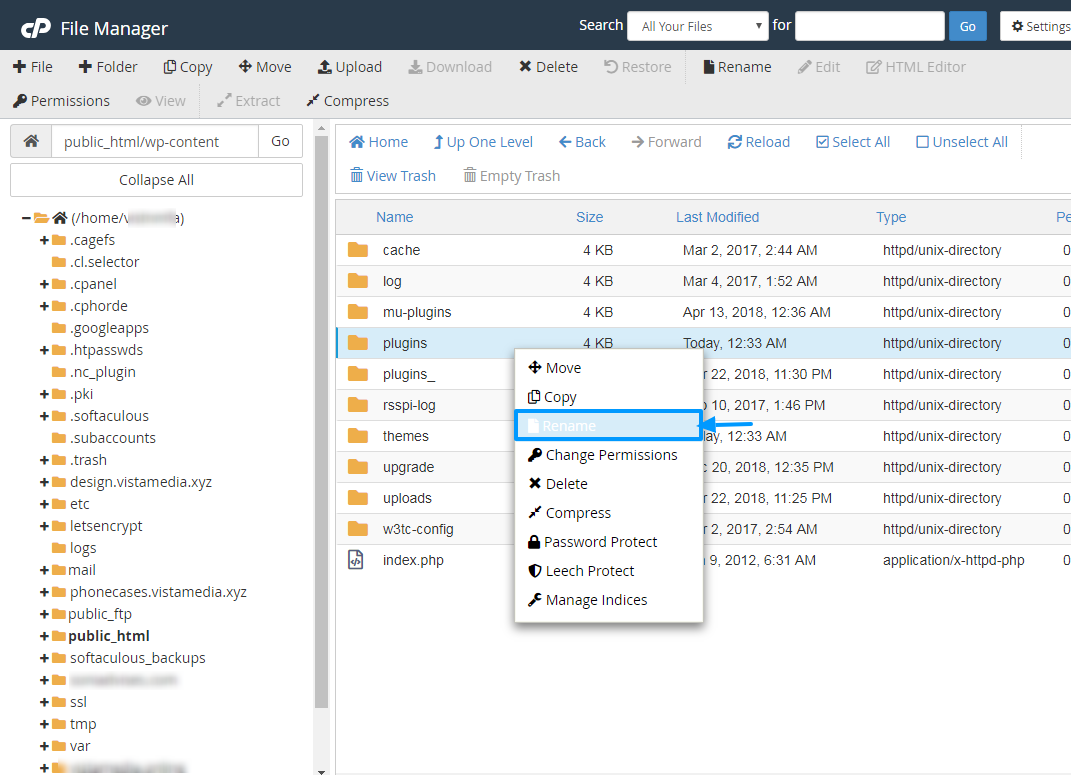
Aktualisieren Sie Ihre Website, um zu sehen, ob der Fehler behoben ist. Wenn Sie Ihre Site anstelle des Fehlers sehen, ist eines Ihrer Plugins das Problem.
Umbenennen Plugins.alt zurück zu Plugins und melden Sie sich bei Ihrem WordPress-Admin-Dashboard an. Es ist Zeit, das problematische Plugin zu finden.
Aktivieren Sie die Plugins nacheinander, während Sie Ihre Site nach jeder Aktivierung neu laden. Wiederholen Sie dies, bis Sie das Plugin gefunden haben, das Probleme verursacht. Das problematische Plugin wird bei der Aktivierung offensichtlich den Fehler 502 Bad Gateway regenerieren, wodurch Sie möglicherweise aus dem Admin-Bereich ausgesperrt werden.
Plugin per FTP deaktivieren oder komplett entfernen oder Dateimanager, erhalten Sie eine Alternative oder wenden Sie sich an den Entwickler, um weitere Unterstützung zu erhalten.
7. Fehlerbehebung bei Ihrem aktiven Thema
Wenn Ihre Probleme nach dem Aktualisieren Ihrer Website, dh Themes, Plugins und WordPress, begannen und das Deaktivieren von Plugins nichts behebt, müssen Sie Ihr WordPress-Theme beheben.
Die Überprüfung, ob Ihr Theme das Problem ist, unterscheidet sich etwas von der Fehlerbehebung bei Plugins. Lass es uns hinter uns bringen und fertig.
Melden Sie sich über FTP oder Dateimanager in Ihrem WordPress-Stammverzeichnis an. Navigieren Sie dann zu wp-content > Themen und suchen Sie Ihr aktives Thema.
Benennen Sie den aktiven Themenordner um in etwas wie total.alt. Dadurch wird das aktive Theme deaktiviert und das Standard-WordPress-Theme aktiviert.
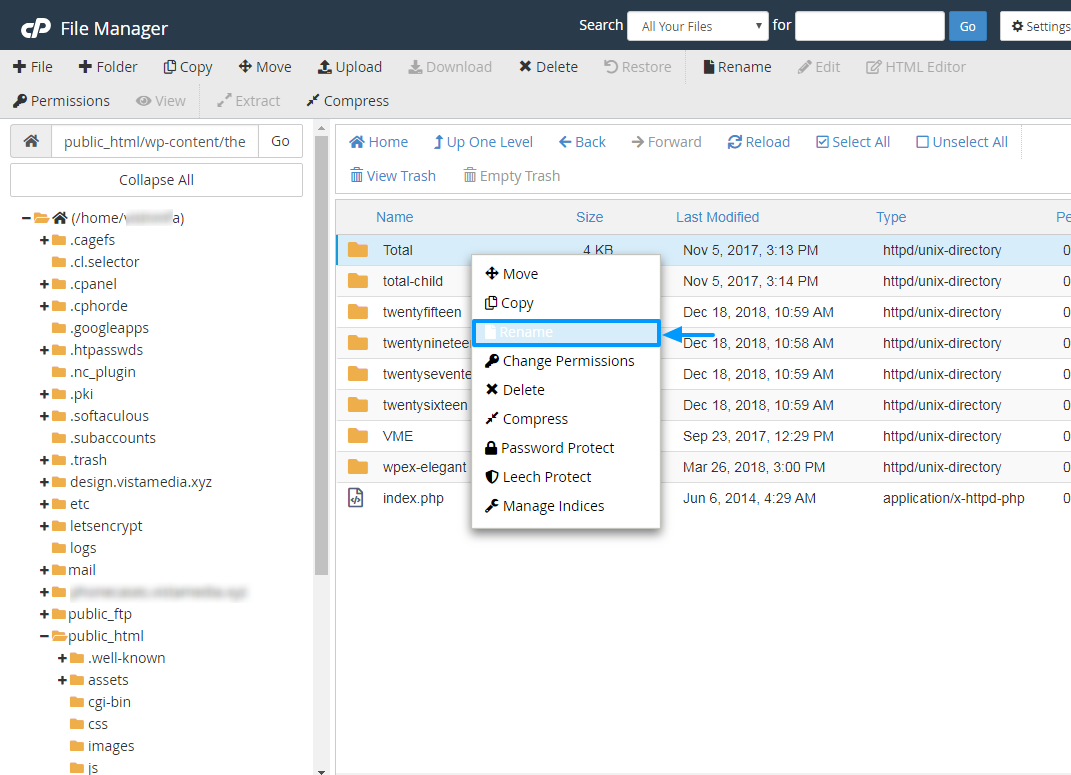
Laden Sie Ihre Website neu, um zu überprüfen, ob der Fehler behoben ist. Ist der Fehler noch da? Dies bedeutet, dass Ihr Thema in Ordnung ist. In diesem Fall sollten Sie den Themenordner wieder in seinen ursprünglichen Namen umbenennen.
Wenn der Fehler verschwindet, wenden Sie sich an Ihren Theme-Entwickler, um weitere Hilfe zu erhalten, oder investieren Sie in ein professionell erstelltes Theme wie unser eigenes Total.
8. Wenn das Problem weiterhin besteht, wenden Sie sich an Ihren Gastgeber
Sie können den 502 Bad Gateway-Fehler auf Ihrer WordPress-Site immer noch nicht beheben, selbst nachdem Sie alle oben genannten Lösungen ausprobiert haben?
Vielleicht liegt das Problem auf der Serverseite, also kontaktieren Sie einfach Ihren Host und holen Sie sich professionelle Hilfe. Wenn Sie dabei sind, sollten Sie in einen Top-Level-Host investieren, um diesen Fehler aufgrund geringerer Serverressourcen, die bei Shared-Hosting-Plänen verfügbar sind, zu vermeiden.
Abschluss
Obwohl es etwas verwirrend und frustrierend ist, ist es mit den Lösungen, die wir in diesem Beitrag skizzieren, einfach, den 502 Bad Gateway-Fehler zu beheben. Wir hoffen, unser Beitrag hat Sie diesbezüglich in die richtige Richtung gewiesen.
Haben Sie Ideen, Fragen oder zusätzliche Korrekturen? Helfen Sie uns, diesen Beitrag zu erweitern, indem Sie Ihre Tipps, Fragen und Ideen im Kommentarbereich unten teilen.